3 способа создать потрясающие рамки в Google Документах

Узнайте, как добавить границы в Документы Google, включая создание рамок с помощью таблиц или изображений. Эффективные решения внутри!
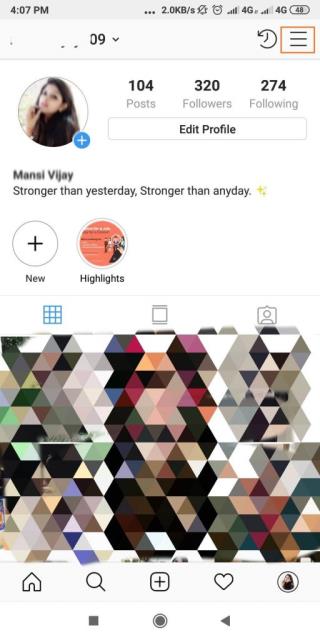
Вы любите делиться историями из Instagram со своими друзьями, семьей, коллегами, не так ли? Но это не должно означать, что вы хотите, чтобы ваши истории делились вашими историями через DM с другими людьми, которых вы, вероятно, даже не знаете.
В прошлом году ваша любимая платформа для обмена фотографиями представила функцию, которая дает пользователям возможность делиться сообщениями других пользователей в качестве своих историй в Instagram или отправлять их через прямое сообщение другим людям. Итак, если вы хотите, чтобы инстаграммеры не могли делиться своими историями, следуйте этому руководству, чтобы отключить эту возможность!
Читайте также: -
Как просмотреть частный Instagram без подтверждения человеком ... Ищете разные способы украдкой взглянуть на чей-то частный профиль в Instagram без их ведома? Если да, то вы ...
Как запретить людям делиться вашими историями в Instagram?
Пока ваша учетная запись Instagram настроена на конфиденциальность, вам больше не нужно беспокоиться о людях, делящихся вашими историями в Instagram. Потому что, даже если кто-то поделится вашей историей, пользователь-получатель не сможет ее просмотреть. Но если вы ищете способ навсегда отключить способ, чтобы даже ваши друзья не могли поделиться вашей историей как своей историей в Instagram, то это руководство для вас!
ШАГ 1. Запустите приложение Instagram на Android или iPhone.
ШАГ 2. Нажмите на значок меню с тремя пунктами в правом верхнем углу экрана.
ШАГ 3 - На экране появится список опций. Выберите меню настроек в нижнем экране.
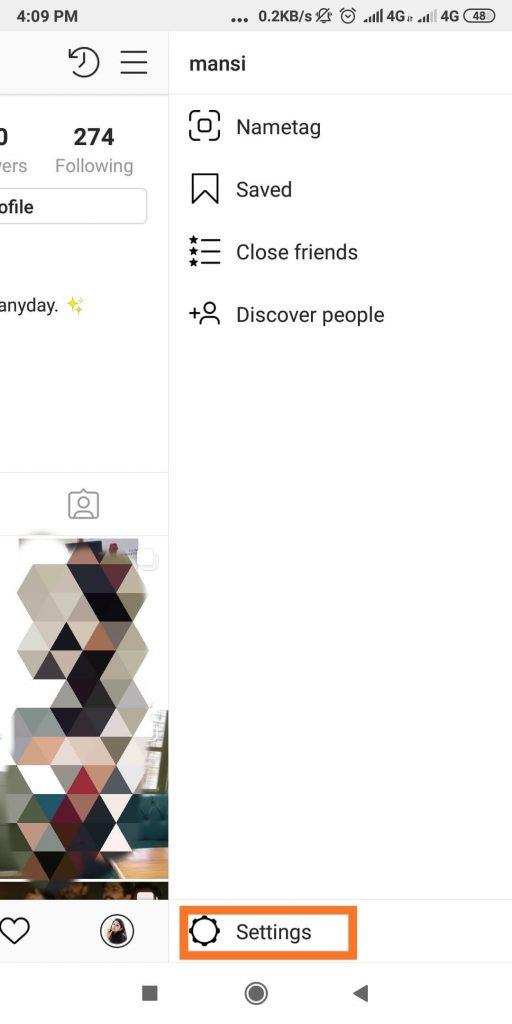
ШАГ 4. Найдите раздел « Конфиденциальность и безопасность » и выберите « Управление сюжетом » .
ШАГ 5 - В разделе Story Controls будет найдено несколько опций, таких как «Добавить близких друзей», «Редактировать запросы сообщений». Вы должны найти параметр « Разрешить общий доступ» , по умолчанию этот параметр включен.
ШАГ 6. Чтобы запретить пользователям делиться вашими историями в Instagram, вы можете отключить эту функцию и навсегда отключить значок DM в разделе историй.
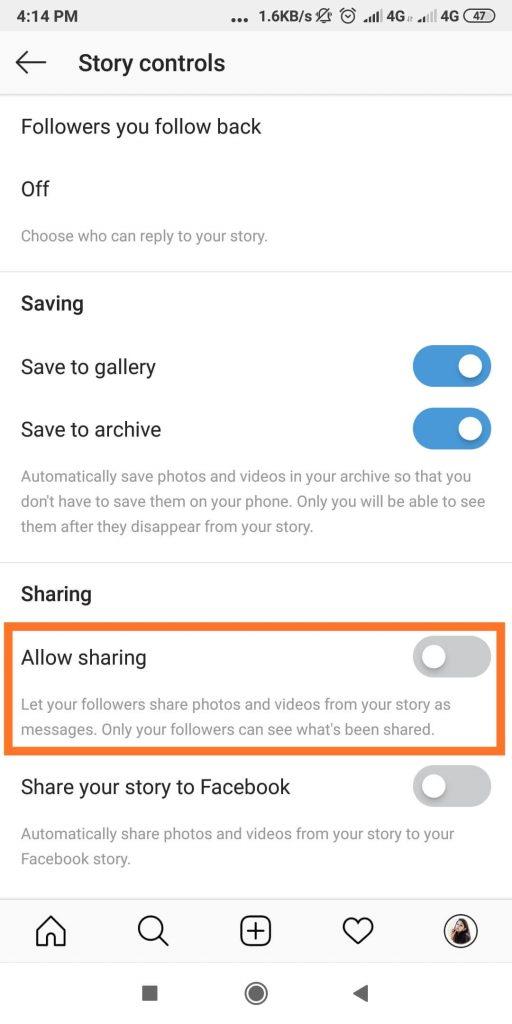
После отключения опции «Разрешить совместное использование» просто подождите некоторое время, чтобы Instagram отключил ее. Чтобы узнать, отключена функция или нет. Перейдите в раздел Истории и обратите внимание, что значок вашего личного сообщения исчез из нижнего правого угла.
Читайте также: -
Как и где купить подписчиков в Instagram? Спешите и хотите найти лучший способ увеличить количество подписчиков в Instagram? Как насчет их покупки? Имея ...
Как скрыть историю Instagram от кого-то?
Если вы хотите скрыть свою историю в Instagram от определенного человека, вы можете сделать следующее. Перейдите в « Настройки» > « Конфиденциальность и безопасность» > « Элементы управления историей» > нажмите « Скрыть историю от» и выберите пользователей, от которых вы хотите скрыть свои истории. Нажмите Готово !
Хотите контролировать, кто может отвечать на вашу историю в Instagram?
По умолчанию любой, кто находится в вашем списке подписок, может напрямую писать вам сообщения. Чтобы никто не ответил. Перейдите в меню настроек > нажмите « Конфиденциальность и безопасность» > « Управление историей» > отключите параметр « Разрешить ответы на сообщения» .
Надеюсь, это руководство по Instagram предлагает вам конфиденциальность, которую вы ищете!
Чтобы получить больше таких статей, советов, уловок и других руководств, подпишитесь на нас в Facebook и Twitter!
Узнайте лучшие советы по привлечению подписчиков в Instagram !
Узнайте, как добавить границы в Документы Google, включая создание рамок с помощью таблиц или изображений. Эффективные решения внутри!
Это полное руководство о том, как изменить тему, цвета и многое другое в Windows 11 для создания потрясающего рабочего стола.
iPhone завис на домашних критических оповещениях? В этом подробном руководстве мы перечислили различные обходные пути, которые вы можете использовать, чтобы исправить ошибку «Домой хочет отправить критические оповещения iPhone». Узнайте полезные советы и решения.
Zoom - популярная служба удаленного сотрудничества. Узнайте, как добавить изображение профиля вместо видео, чтобы улучшить свою конфиденциальность.
Откройте для себя эффективные стратегии получения баллов Microsoft Rewards. Зарабатывайте на поисках, играх и покупках!
Изучите эффективные методы решения неприятной проблемы с бесконечным экраном загрузки Skyrim, гарантируя более плавный и бесперебойный игровой процесс.
Я внезапно не могу работать со своим сенсорным экраном, на который жалуется HID. Я понятия не имею, что поразило мой компьютер. Если это вы, вот несколько исправлений.
Прочтите это полное руководство, чтобы узнать о полезных способах записи вебинаров в реальном времени на ПК. Мы поделились лучшим программным обеспечением для записи вебинаров, а также лучшими инструментами для записи экрана и видеозахвата для Windows 10, 8, 7.
Вы случайно нажали кнопку доверия во всплывающем окне, которое появляется после подключения вашего iPhone к компьютеру? Вы хотите отказаться от доверия этому компьютеру? Затем просто прочтите эту статью, чтобы узнать, как отменить доверие к компьютерам, которые вы ранее подключали к своему iPhone.
Хотите знать, как транслировать «Аквамен», даже если он недоступен для потоковой передачи в вашей стране? Читайте дальше, и к концу статьи вы сможете насладиться Акваменом.








